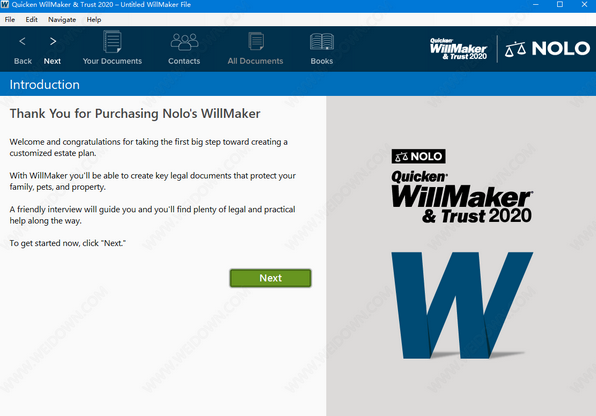Quicken WillMaker & Trust(遗嘱管理软件)
软件介绍
Quicken WillMaker & Trust(遗嘱管理软件)是少有的遗书、遗产管理软件,软件能够快速的帮助用户立下遗嘱,进行财产分配,通常是由律师使用该软件,软件能快速建立文档,并根据财产进行快速划分,有需要的可以下载使用。
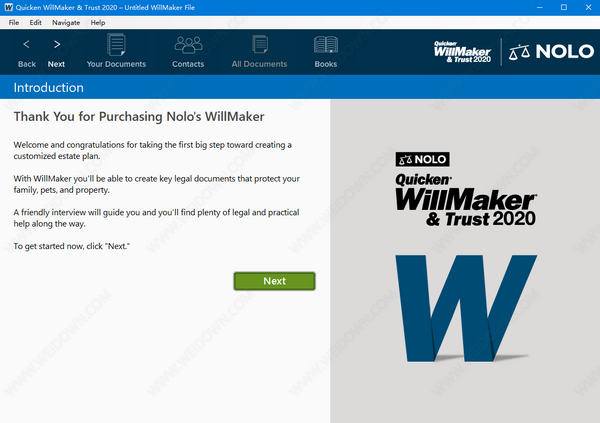
功能介绍
Quicken WillMaker Plus有两个屏幕,您可以在其中找到文档列表:“我的文档”屏幕和“所有文档”屏幕。
第一次使用该程序时,“我的文档”屏幕将列出五个基本文档,这些是我们建议您创建的核心遗产规划文档。这五个是:
将医疗保健指令(生前遗嘱和授权书)持久的财务授权书
最后安排护理人员和幸存者的信息
在“所有文档”屏幕上,您将找到按类别列出的Quicken WillMaker Plus中包含的所有文档。一旦您启动了基本文档以外的文档,它也将出现在“我的文档”屏幕的底部的“附加文档”部分中。
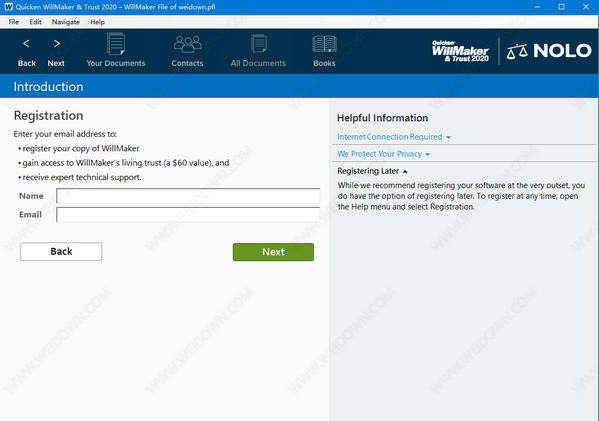
1、启动文档
要启动任何文档,请单击“开始”按钮。
对于“我的文档”屏幕上的基本文档,始终存在一个按钮。它将标记为“开始”,“恢复”或“打开”,具体取决于您使用它的阶段。
要启动第二个基本文档,请单击屏幕左上角“我的文档”右侧的“新建”按钮。
要从“所有文档”屏幕启动文档:
单击类别名称旁边的+以查看完整列表。
将鼠标悬停在文档标题上,然后
单击出现的“开始”按钮。
2、删除文档
启动文档后,当您将鼠标悬停在“我的文档”屏幕上的文档标题上时,“恢复/打开”按钮右侧会出现一个X.单击X将删除您创建的文档(弹出窗口将要求您确认是否要这样做)。文档模板将保留。如果它是“我的文档”屏幕上列出的其他文档之一,您仍然可以从“所有文档”屏幕创建新版本。无法删除基本文档下列出的五个标题。
3、为配偶或伴侣创造相同的意愿
向前跳过:如果你没有创造遗嘱并且没有结婚或合作。如果您尚未创建遗嘱且未婚或在国内合作伙伴关系中,您可以跳过此部分。
有些夫妇可能想要制定相同的遗嘱,遗嘱中的所有条款-例如受益人,替代受益人和儿童监护人-都是相同的,但配偶或伴侣的姓名是相反的。例如,如果您作出遗嘱并将您的配偶或伴侣命名为您的遗嘱执行人,则您的配偶或伴侣的相同遗嘱将您命名为您的配偶或伴侣的遗嘱执行人。
夫妻不需要创造相同的遗嘱。但对于那些想要这样做的人来说,QuickenWillMakerPlus提供了专门用于此目的的功能。
提示:共同采访遗嘱。因为写遗嘱的第一个配偶或伴侣实际上是为你们双方创造了意志,我们建议你们两个一起完成遗嘱,讨论并同意所有的决定和选择。
当您完成一个配偶或伴侣的遗嘱时,以下是如何为另一个配偶或伴侣复制它:
转到祝贺屏幕,查看第一个配偶或伴侣的遗嘱。
单击“复制配偶”。
阅读咨询对话框,然后单击“确定”。您将转到我的文档屏幕,重复的将显示在您的配偶/合作伙伴的名下。
单击旁边的“继续”按钮。
阅读咨询对话框,然后单击“确定”。
将出现重复的核对清单。请注意,此核对清单中的所有部分均未经过检查,即使这将包含从第一个遗嘱中携带的信息;在您查看信息后,将检查这些部件。
对于核对表中的每个部分,单击所有面试屏幕以确保第二个配偶或合作伙伴同意第一个配对或合作伙伴所做的选择。您可以更改此遗嘱中的信息,但请记住,这些更改不会反映在第一个写作配偶或伴侣的遗嘱中。
查看完所有屏幕后,您可以预览并打印完成的遗嘱。
4、通过文件访谈进行
一旦你开始面试所选的文件,你所要做的就是点击面试中的屏幕并提供所需的信息。
本手册的这一部分向您展示了如何使用您在此过程中可能遇到的各种数据输入格式来浏览面试。QuickenWillMakerPlus中的每个文档都有自己的一组访谈屏幕,但它们都使用相同的基本流程和格式。
仔细阅读每个面试问题并查阅该计划的帮助资源(屏幕上的有用信息,法律手册和本用户手册),以帮助您决定如何回答。
使用方法
1)向前进
要在面试中移至下一个屏幕,请使用以下任一方法:
单击下一步。
选择导航>下一步。
按ALT+向右箭头(Windows)或命令+向右箭头(Mac)
Windows:使用TAB键将键盘焦点移动到Next按钮,然后按ENTER键或空格键。(当虚线轮廓围绕按钮时,键盘焦点位于按钮上。)
如果当前屏幕上请求的信息是可选的,您可以转到下一个屏幕而不提供信息。但是,如果需要该信息,程序将不允许您在没有回答的情况下移动到下一个屏幕。
如果你不确定如何回答,我们建议你退出面试并稍后再回来;当你回来时,面试会从你离开的地方开始。或者你可以给一个占位符答案并继续前进-但是,如果你这样做,你可能需要回来并稍后更改几个答案,因为面试的后期部分可能由你的答案决定。
2)向后移动
要在采访中返回上一个屏幕,请使用以下任一方法:
单击返回。
选择导航>返回。
按ALT +向左箭头(Windows)或命令+向左箭头(Mac)。
Windows:使用TAB键将键盘焦点移动到“ 后退”按钮,然后按ENTER键或空格键。(当虚线轮廓围绕按钮时,键盘焦点位于按钮上。)
警告:回溯时不要丢失数据。Quicken WillMaker Plus可能无法记录您在当前屏幕上输入的内容,直到您转到下一个屏幕。如果您输入或更改答案,然后尝试返回上一个屏幕,程序将警告您是否将保存您的答案或更改。要在回溯之前保存答案,请先单击“ 下一步”以向前移动一个屏幕; 然后回到以前的屏幕。
如果您正在处理具有核对表的文档,则还有另一种后退方法:使用核对表重新打开您已完成的访谈部分。要了解有关清单的更多信息,请参阅下面的“使用面试管理清单”。
3)修改你输入的答案
因为Quicken WillMaker Plus有时会根据您对早期问题的回答选择面试问题,修改一个答案可能会影响其后的所有内容。因此,在您返回修改最近的答案(使用上面的向后移动中描述的任何方法)之后,您将需要继续前进,一次一个屏幕,进行任何必要的更正。如果文档有清单,请使用清单重新打开包含您要更改的答案的访谈部分,然后单击整个部分,根据需要进行更改。
4)使用检查表进行面试管理
向前跳过:并非所有文档都使用清单。除非您要创建以下遗产规划文档之一,否则可以跳过此部分:
将最后安排医疗保健指令持久的财务授权书,或护理人员和幸存者的信息
只有这些文件在访谈中使用清单; 所有其他人的访谈时间较短,因此没有必要使用清单格式。
当您在Quicken WillMaker Plus中启动每个文档时,第一个屏幕是清单。该清单提供了访谈部分的概述。
该清单有助于跟踪您已完成的访谈的哪些部分,并简化了返回更改答案的过程。您可以直接转到要更改的部分,而不是单步执行整个采访。
5)了解检查标记和灰色列表项
清单上的复选标记显示您已完成的访谈的哪些部分。点显示正在进行的项目。您无法使用灰色项目。
列表项目变暗:
以防止你无法处理面试部分,或
防止您处理与您的情况无关的面试部分。
Quicken WillMaker Plus根据您之前提出的问题的答案确定面试的哪些部分不适用于您。例如,在面试中,如果你在“2.你的家人 - 孩子和孙子女”中说你没有孩子,那么“4.物业管理”会变暗,因为它与你的情况无关
6)处理文档部件
在大多数有清单的文件中,您必须按顺序浏览面试部分。但是,您可以按任何顺序返回先前完成的零件(带有复选标记的零件)。
上述规则的一个例外是“照顾者和幸存者信息”表格。完成本文档的介绍部分后,您可以按照您希望的任何顺序处理其余部分。
要处理清单中列出的文档部分:
单击“下一步”转到当前部分,或
在核对表中选择文档部件的名称。
点击进入。
出现所选部分中的第一个屏幕。如果选择“预览”和“打印”,则可以进行对话。然后,您将进入一个屏幕,您可以在其中预览,打印或导出文档。
停止并重新开始面试
您可以随时停止正在进行的面试,可以通过退出程序或导航到该计划的其他部分。
- 相关软件